电脑历史浏览记录在哪找
在数字化时代,我们每天都在使用电脑进行各种各样的活动。无论是工作、学习还是娱乐,我们的电脑都会留下一系列的痕迹。这些痕迹包括我们访问过的网站、打开过的文件以及使用的应用程序等。那么,你是否知道如何查看这些记录呢?本文将详细介绍如何在windows 10系统中查看历史浏览记录和其他使用记录。

一、查看浏览器的历史记录
首先,让我们从最常见的浏览记录开始。不同的浏览器查看历史记录的方式略有不同,但大体相似。
- microsoft edge
- 打开edge浏览器。
- 点击右上角的三个水平点(设置和更多)。
- 在下拉菜单中选择“历史”。
- 这里会列出你最近访问的所有网页。你可以通过日期或者搜索栏来查找特定的网页。
- google chrome
- 打开chrome浏览器。
- 点击右上角的三个垂直点。
- 选择“历史”。
- 在弹出的菜单中点击“历史”以查看所有历史记录。
- 同样地,你可以通过日期或者搜索栏来查找特定的网页。
二、查看windows 10的活动历史记录
除了浏览器的历史记录,windows 10还提供了查看整体活动历史记录的功能,这可以让你看到过去一段时间内你使用过哪些应用和文件。
- 打开“设置”。
- 点击“隐私”。
- 在左侧菜单中选择“活动历史记录”。
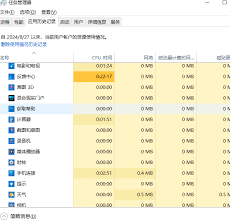
- 在这里,你可以开启或关闭“让windows收集我的活动历史记录”,还可以调整收集数据的时间范围。
- 如果你开启了这一功能,你就可以在“查看活动历史记录”部分看到你近期使用过的应用、文件和网站。
三、查看文件资源管理器的历史记录
对于经常使用文件资源管理器的用户来说,查看文件夹访问记录也是很有帮助的。
- 打开文件资源管理器。
- 点击左侧面板中的“快速访问”。
- 在这里你会看到最近访问的文件夹和文档列表。
以上就是如何在windows 10系统中查看历史浏览记录以及其他使用记录的方法。了解这些信息不仅可以帮助你回顾过去的操作,还能在必要时提供有用的参考。希望本文对你有所帮助!









